Hướng dẫn Tắt máy tính từ xa trong mạng LAN
24/02/2025
Nội dung bài viết
Hôm nay, tripi.vn sẽ chia sẻ cách sử dụng máy tính Windows để tắt một máy tính Windows khác trong cùng mạng cục bộ (LAN).
Quy trình thực hiện
Xác định địa chỉ IP của máy tính mục tiêu
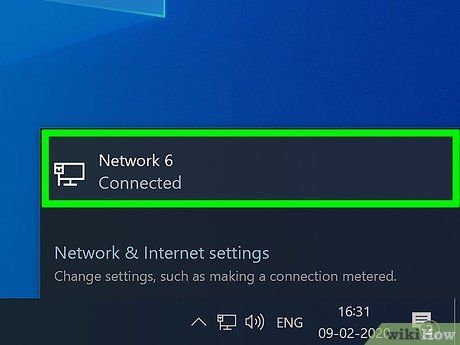
Đảm bảo máy tính đáp ứng đủ điều kiện để tắt từ xa. Để thực hiện tắt máy từ xa qua mạng LAN, máy tính mục tiêu cần đạt các yêu cầu sau:
- Đang hoạt động và kết nối cùng mạng LAN với máy tính dùng để thực hiện lệnh tắt.
- Có quyền administrator (quản trị viên) tương tự như máy tính dùng để thực hiện lệnh tắt.
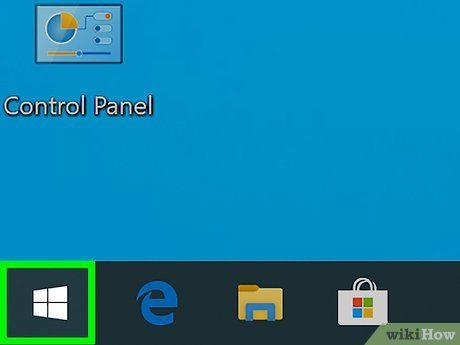
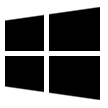

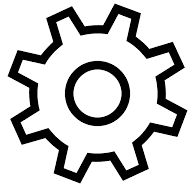
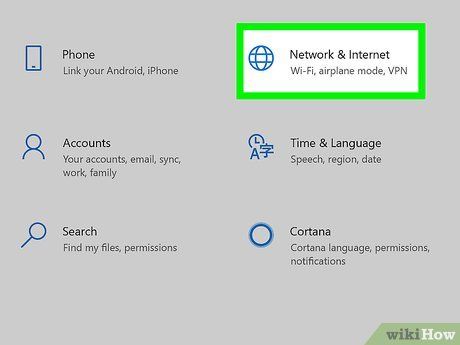

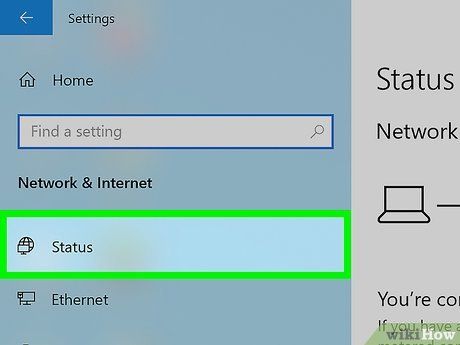
Nhấn vào thẻ Status (Trạng thái) ở góc trên bên trái cửa sổ.
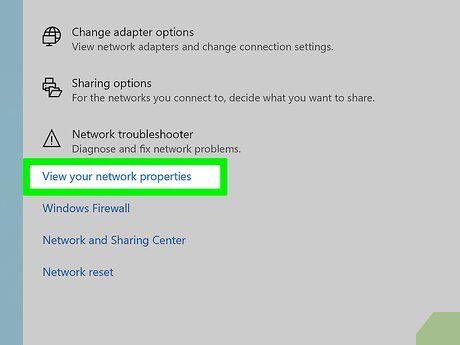
Nhấn vào View your network properties (Xem thuộc tính mạng). Liên kết này nằm ở cuối trang.
- Bạn có thể cần cuộn xuống để tìm thấy liên kết này.
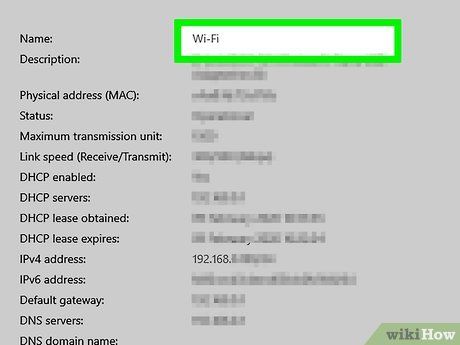
Cuộn xuống phần tiêu đề "Wi-Fi" nằm gần giữa trang.
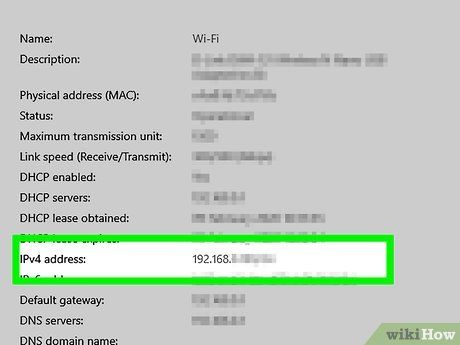
Xem tiêu đề "IPv4 address" (Địa chỉ IPv4). Dãy số và dấu chấm bên phải tiêu đề "IPv4 address" chính là địa chỉ IP của máy tính hiện tại. Bạn sẽ sử dụng địa chỉ này để chỉ định máy tính cần tắt.
- Nếu địa chỉ IP kết thúc bằng dấu gạch chéo và số (ví dụ: "192.168.2.2/24"), hãy bỏ qua phần sau dấu gạch chéo khi nhập địa chỉ IP.
Kích hoạt tính năng tắt máy tính từ xa
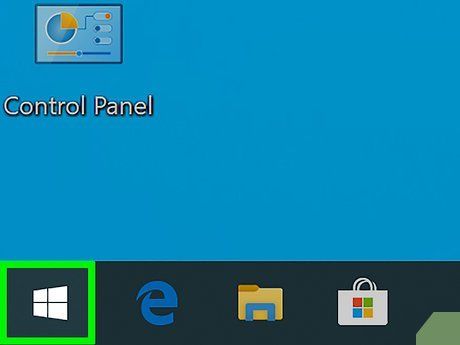
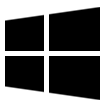
- Đảm bảo rằng bạn vẫn đang sử dụng máy tính mục tiêu.
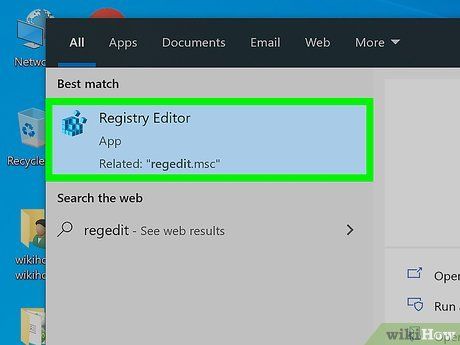
Mở Registry Editor bằng cách:
- Nhập regedit.
- Nhấp vào 'regedit ở đầu cửa sổ Start.
- Nhấp vào Yes khi được nhắc.
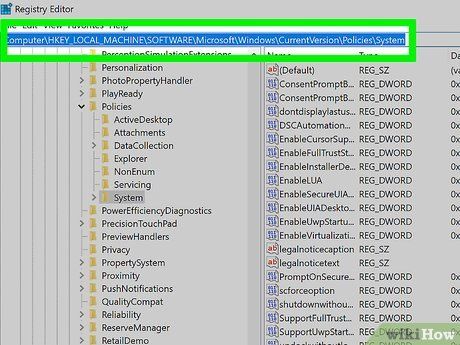
Điều hướng đến thư mục "System" (Hệ thống). Sử dụng cây thư mục ở góc trên bên trái cửa sổ Registry Editor:
- Nhấp đúp vào thư mục "HKEY_LOCAL_MACHINE".
- Nhấp đúp vào thư mục "SOFTWARE".
- Cuộn xuống và nhấp đúp vào thư mục "Microsoft".
- Cuộn xuống và nhấp đúp vào thư mục "Windows".
- Nhấp đúp vào thư mục "CurrentVersion".
- Cuộn xuống và nhấp đúp vào thư mục "Policies".
- Nhấp vào thư mục "System".
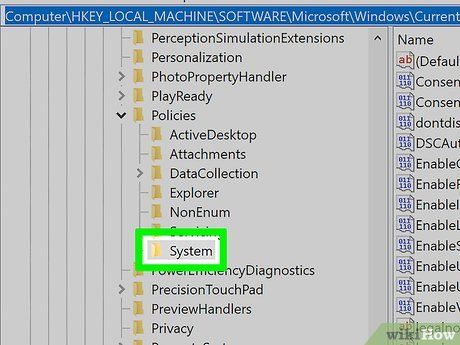
Nhấp chuột phải vào thư mục "System". Một trình đơn thả xuống sẽ xuất hiện.

Chọn New (Mới) từ trình đơn thả xuống. Một trình đơn phụ sẽ hiện ra.
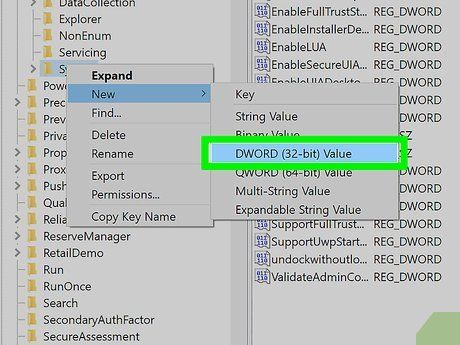
Nhấp vào DWORD (32-bit) Value. Tùy chọn này nằm trong trình đơn bật lên. Biểu tượng giá trị DWORD sẽ xuất hiện ở phía bên trái.
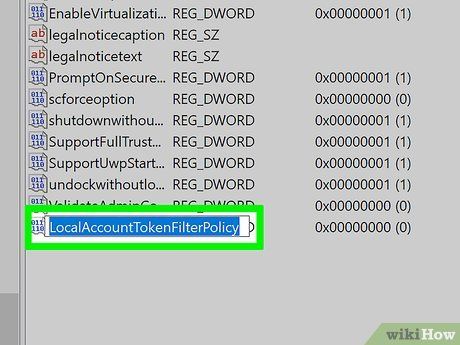
Nhập LocalAccountTokenFilterPolicy và nhấn ↵ Enter. Giá trị DWORD sẽ được đặt tên.
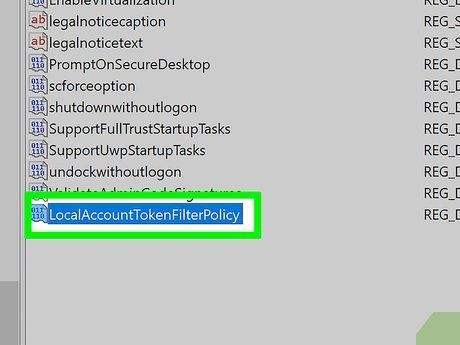
Nhấp đúp vào giá trị "LocalAccountTokenFilterPolicy" để mở. Một cửa sổ sẽ hiện ra.
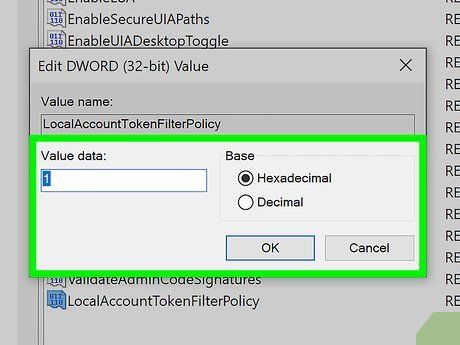
Kích hoạt giá trị. Thay đổi trường "Value data" thành 1, sau đó nhấp OK ở cuối cửa sổ.
- Bạn có thể đóng Registry Editor sau bước này.
 Kích hoạt quyền truy cập Remote Registry.
Kích hoạt quyền truy cập Remote Registry.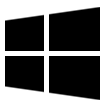
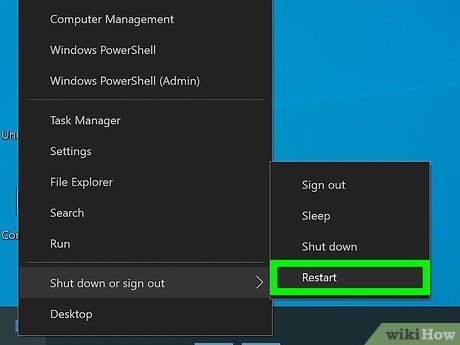 Khởi động lại máy tính để áp dụng các thay đổi.Start
Khởi động lại máy tính để áp dụng các thay đổi.Start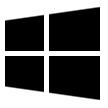 Power
Power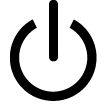 Restart
RestartTrải nghiệm giao diện tắt máy từ xa
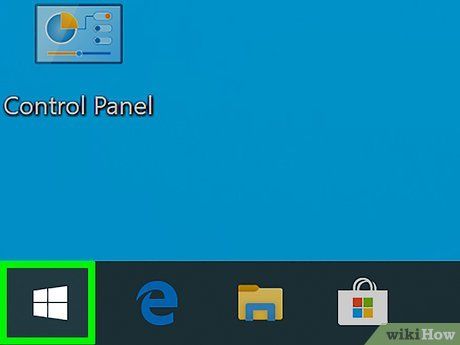
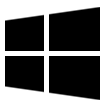
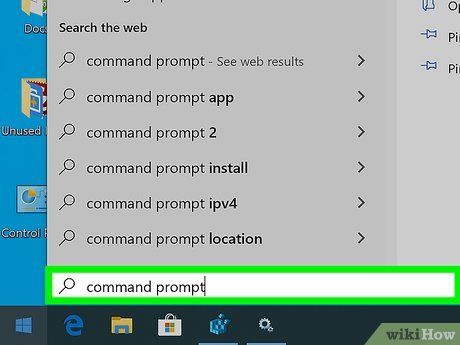
Tìm Command Prompt. Nhập command prompt để tìm kiếm.
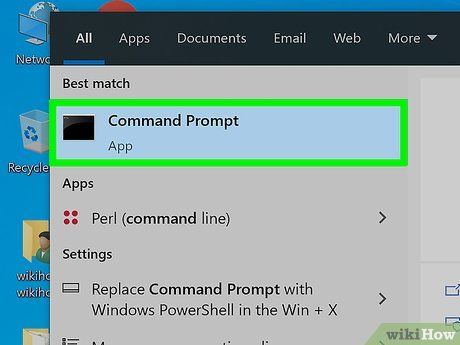

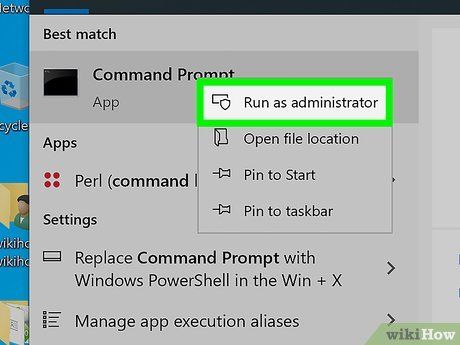
Nhấp vào Run as administrator (Chạy dưới quyền quản trị viên). Tùy chọn này nằm trong trình đơn thả xuống.
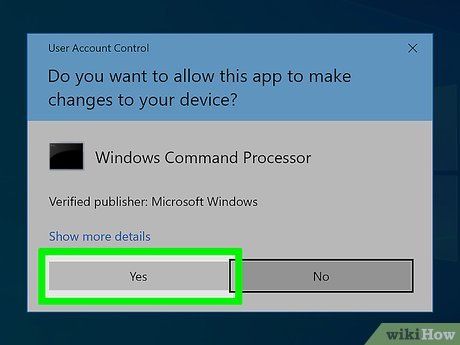
Nhấp vào Yes khi được nhắc. Command Prompt sẽ mở ra với quyền quản trị.
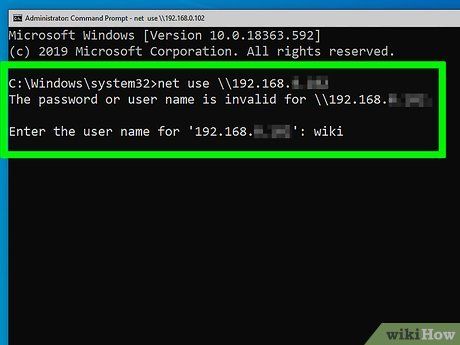
Nhập thông tin đăng nhập của máy tính. Nhập net use \\address (thay "address" bằng địa chỉ IP đã ghi lại), nhấn ↵ Enter, sau đó nhập email và mật khẩu quản trị viên khi được yêu cầu.
- Ví dụ: net use \\192.168.2.2.
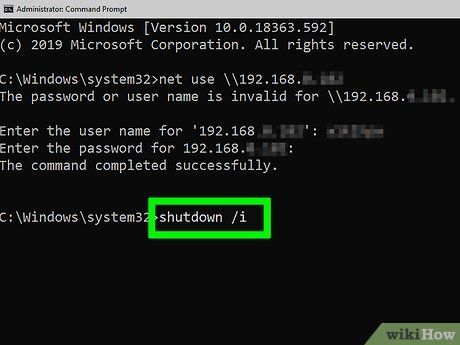
Mở giao diện tắt máy từ xa. Nhập shutdown /i và nhấn ↵ Enter. Một cửa sổ sẽ hiện ra.
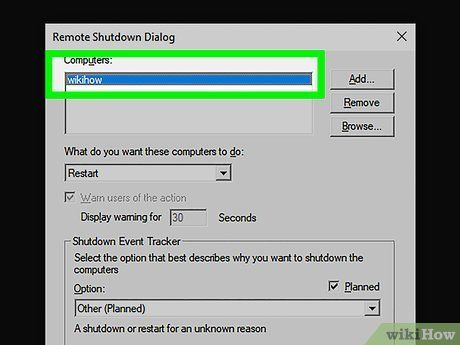
Chọn máy tính. Nhấp vào địa chỉ IP hoặc tên máy tính trong khung "Computers" (Máy tính) ở đầu cửa sổ.
- Nếu không thấy tên hoặc địa chỉ IP, nhấp vào Add... (Thêm), nhập địa chỉ IP và nhấn OK. Sau đó, chọn tên máy tính trong khung "Computers".
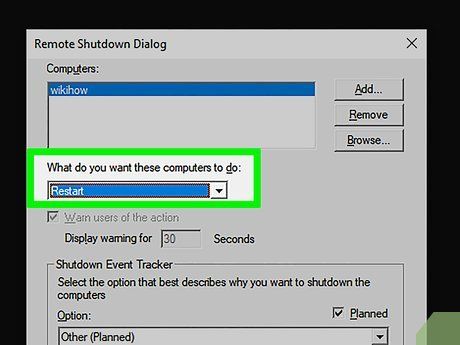
Nhấp vào khung thả xuống "What do you want these computers to do" (Bạn muốn máy tính thực hiện điều gì). Tùy chọn này nằm ở giữa trang. Một trình đơn thả xuống sẽ xuất hiện.
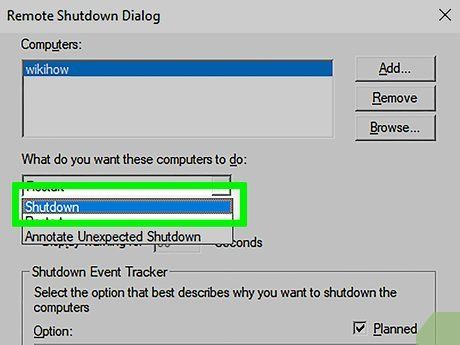
Nhấp vào Shutdown (Tắt máy) trong trình đơn thả xuống.
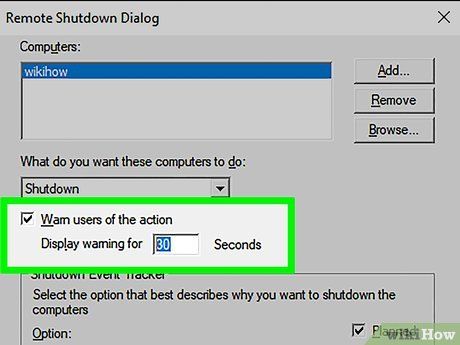
Thiết lập thời gian chờ. Nhập thời gian chờ (tính bằng giây) vào khung "Display warning for" (Hiển thị cảnh báo trong).
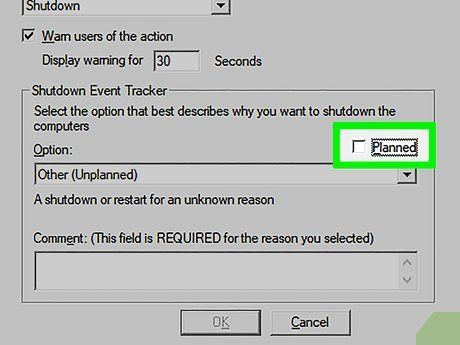
Bỏ chọn ô "Planned" (Được lên kế hoạch) ở phía bên phải trang.
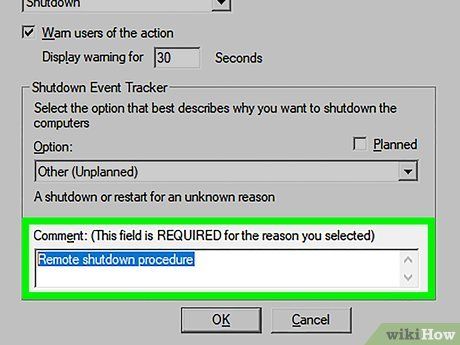
Nhập thông báo. Trong khung văn bản "Comment" ở cuối cửa sổ, hãy nhập thông báo mà bạn muốn hiển thị trên máy tính mục tiêu trước khi tắt.
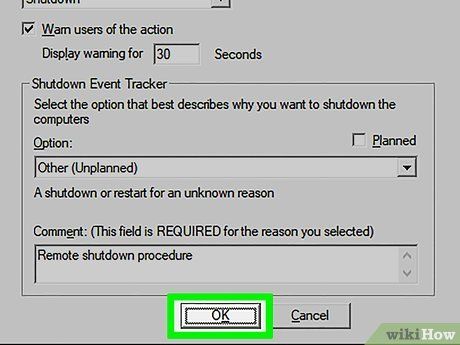
Nhấp vào OK ở cuối cửa sổ. Máy tính được chọn sẽ bắt đầu quá trình tắt.
Tạo tập tin batch để tắt nhiều máy tính cùng lúc
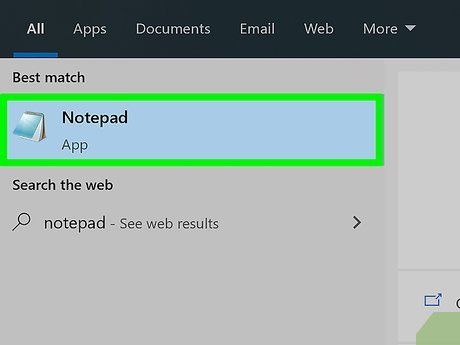
Mở Notepad. Nhấp hoặc nhấp đúp vào biểu tượng Notepad hình sổ ghi chép màu xanh.
- Bạn có thể tìm Notepad trong Start nếu cần.
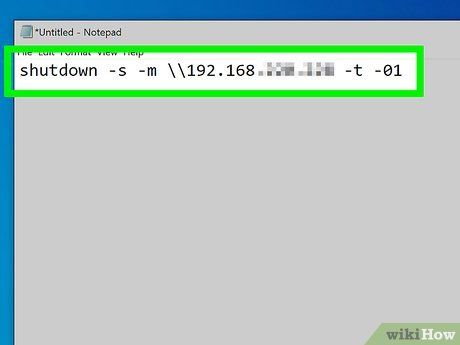
Nhập lệnh "shutdown" kèm địa chỉ IP của máy tính. Nhập lệnh sau, thay thế các thông tin cần thiết bằng thông tin của máy tính mục tiêu:
shutdown -s -m \\address -t -01
- Thay "address" bằng địa chỉ IP của máy tính mục tiêu.
- Thay "01" bằng số giây chờ trước khi tắt máy.
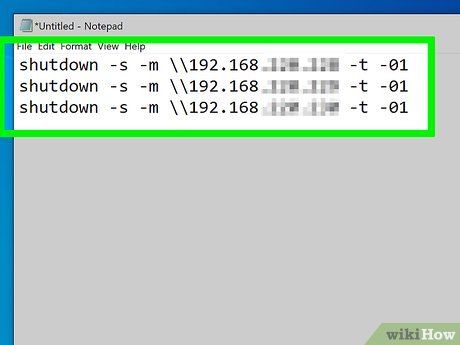
Hãy nhấn ↵ Enter, sau đó thêm dòng dành cho các máy tính khác. Bạn có thể lặp lại quy trình này cho nhiều máy tính trên cùng một mạng nếu muốn.
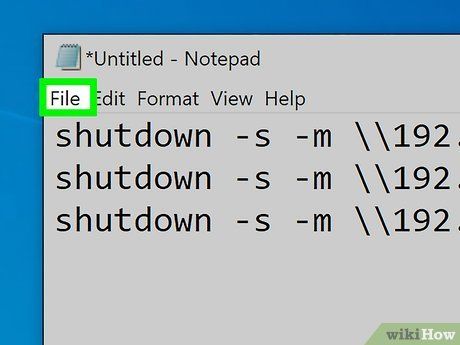
Nhấp vào File (Tập tin) ở góc trên bên trái cửa sổ Notepad. Một trình đơn thả xuống sẽ xuất hiện.
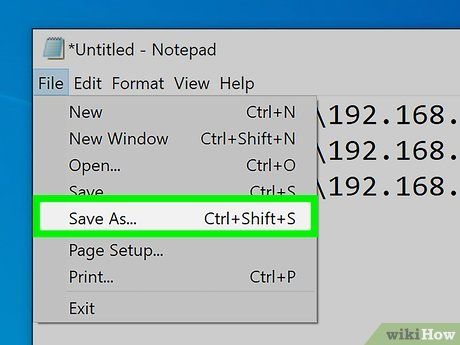
Nhấp vào Save As… (Lưu thành). Tùy chọn này nằm trong trình đơn thả xuống File. Cửa sổ "Save As" sẽ được mở ra.
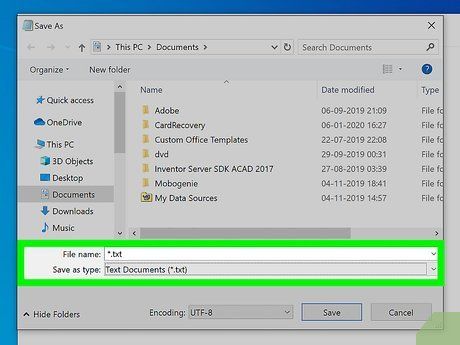
Nhấp vào khung thả xuống "Save as type" (Lưu thành loại) nằm gần cuối cửa sổ. Một trình đơn thả xuống sẽ hiển thị.
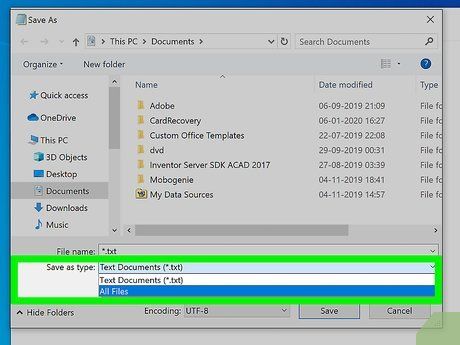
Nhấp vào tùy chọn All Files (Tất cả tập tin) trong trình đơn thả xuống.
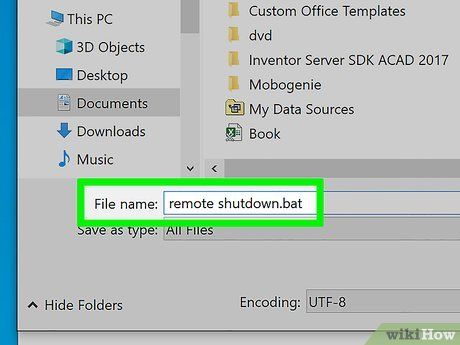
Thêm phần mở rộng ".bat" vào tên tập tin. Nhấp vào khung "File name" (Tên tập tin), nhập tên tập tin kèm theo đuôi .bat.
- Ví dụ, để tạo tập tin batch có tên "shutdown", bạn nhập shutdown.bat.
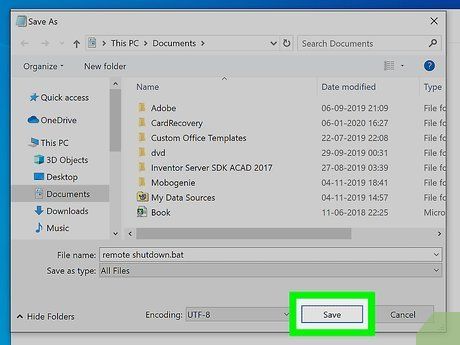
Nhấp vào Save (Lưu) ở góc dưới bên phải cửa sổ. Tập tin batch sẽ được lưu vào thư mục mặc định (ví dụ: "Documents").
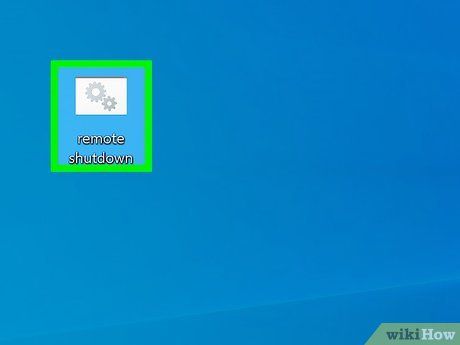
Thực thi tập tin batch. Nhấp đúp vào tập tin để chạy. Tất cả máy tính được liệt kê trong tập tin và đang kết nối sẽ tự động tắt.
Lời khuyên hữu ích
- Nếu bạn biết tên máy tính muốn tắt từ xa (ví dụ: "DESKTOP-1234"), bạn có thể nhập tên này sau thẻ "\\" thay vì sử dụng địa chỉ IP.
Lưu ý quan trọng
- Nếu các máy tính trong mạng LAN không sử dụng địa chỉ IP tĩnh, địa chỉ IP của chúng có thể thay đổi khi bộ định tuyến khởi động lại hoặc khi bạn chuyển đổi mạng. Trong trường hợp này, bạn cần kiểm tra lại địa chỉ IP của máy tính mục tiêu trên mạng LAN.
Du lịch
Ẩm thực
Khám phá
Đi Phượt
Vẻ đẹp Việt Nam
Chuyến đi
Có thể bạn quan tâm

8 bài phân tích xuất sắc nhất về thi phẩm 'Hơi ấm ổ rơm' của Nguyễn Duy

8 Ứng Dụng Thiền Định Tốt Nhất Hiện Nay

7 Địa chỉ học tiếng Anh giao tiếp chất lượng nhất tại quận Tân Bình, TP.HCM

Top 10 Ca khúc chia tay học trò cảm động nhất

Normie là gì? - Khám phá ý nghĩa ẩn sau thuật ngữ


